如何在win7系统中启动摄像头
如何在Win7下直接打开摄像头
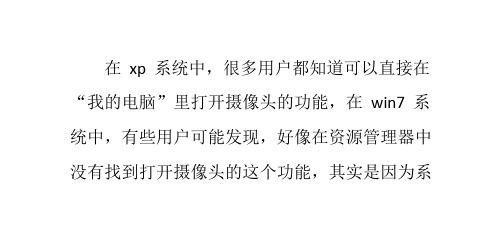
统隐藏了该设备,下面就跟大家分享一下,如果 将被隐藏的摄像头揪出来的方法吧。
win7 系统在资源管理器中找到摄像头的步
看着一幢幢摩天大楼,总觉得某一天我走在路上,它们会毫无征兆的坍塌下来
这样以后如果有需要使用摄像头,都可以直 接迅速大概摄像头,需要的网友们赶紧试试去操 作位旗舰版下载 /
选择属性;
看着一幢幢摩天大楼,总觉得某一天我走在路上,它们会毫无征兆的坍塌下来
2、在属性窗口中点选“驱动程序”选项卡 →里面点击“驱动程序详细信息”,在“驱动程
序文件”的栏目中可以看到 amcap.exe 的文件路 径,如果你没有在驱动程序文件那里找到 amcap.exe 的话,那么直接去网上下载这个文件。 下载回来后跳过第三步;
骤
看着一幢幢摩天大楼,总觉得某一天我走在路上,它们会毫无征兆的坍塌下来
1、既然是要找出摄像头,我们首先要找到 的是“amcap.exe”这个可执行文件,桌面直接
右键点击“计算机”→弹出菜单选择“管理”→ 弹出的“计算机管理窗口”中在系统工具下找到 “设备管理器”→找到“图像设备”。在“图像 设备”展开项里面的程序,右键点击,弹出菜单
看着一幢幢摩天大楼,总觉得某一天我走在路上,它们会毫无征兆的坍塌下来
\AppData\Roaming\Microsoft\Windows\Networ kShortcuts 中,然后粘贴到我的电脑上面的地址 栏就能直接打开该路径了。
把 amcap.exe 复制到 NetworkShortcuts 之 后,打开“计算机”你就会看见里面多了个 amcap.exe 应用程序了。双击就能打开使用。
Win7笔记本如何打开摄像头

Win7笔记本如何打开摄像头
windows 7系统中已经将视频以独立软件控制,所以在我的电脑中已经找不到视频设备了,那么Win7笔记本如何打开摄像头呢?下面店铺就为大家带来了Win7笔记本打开摄像头的方法。
Win7笔记本打开摄像头方法一:360魔法摄像头打开
1.打开360安全卫士,进入功能大全界面添加360魔法摄像头功能即可。
2.点击安装后你可以直接点击打开电脑的摄像头,也可以在计算机中打开,因为这是你的计算机(我的电脑)中会多出一个摄像头的功能。
Win7笔记本打开摄像头方法二:官方软件打开
1.检测摄像头驱动是否正常安装。
右击计算机,点击管理进入计算机的管理界面,选择设备管理器,查看里面的摄像头驱动是否已经安装并正常运行。
2.下载安装官方软件。
电脑一般都会安装好相应的驱动了,只不过还没有相应的软件的支持,如果你的电脑是正版系统的话,那么这些都会带着,如果不是,需要自己到官网去下载安装。
以联想为例(YouCam)。
3.点击软件即可打开笔记本自带的摄像头。
安装完成后自动生成一个快捷方式,双击快捷方式即可打开摄像头。
win7系统添加摄像头快捷方式

次称为“垄断”,没有提供摄像头预览功
能。不过我们还是可以把它找出来。当
然,部分摄像头因为驱动不兼容,导致不
能正常使用,可以试试在Windows 7安装
时拔下摄像头,等系统安装完毕再连接
上,让系统从网上搜索到合适的驱动。
点击开始,打开设备和打印机选项
件就能完成摄像头预览的任务。下载地
址:/soft/28852.
htm 。
套用刚才的方法,安装完成之后把
AMCap的快捷方式复制到刚才的目录下,
这样在我的电脑下面又能方便的预览摄
像头,没事的时候可以继续照镜子了(见
图3)。
卡,找到摄像头的图标,右键选择创建
快捷方式,然后把创建到桌面上的快捷
方式复制到系统盘:\Users\本机用户名
\AppData\Roaming\Micro因为系统有文
件保护,是不能直接打开的,不过我们可
以按照下面的方法实现,比如系统是在C
盘,用户名是abc,打开我的电脑,找到地
址栏,直接复制目录的地址C:\Users\abc\
AppData\Roaming\Microsoft\Windows\
Network Shortcuts就可以打开(见图2),
这样就可以在我的电脑下看到摄像头的
图标了。预览功能要借助第三方软件来实
现,微软出品的AMCap,300多KB的小软
摄像头哪里跑
在Windows XP系统下,双击打开我的
电脑,在蓝牙下面有个扫描仪和照相机选
项卡,双击就可以看到摄像头(见图1),
坐在电脑前轻松点几下,比从包包里掏镜
win7如何打开摄像头5种方法打轻松开Win7摄像头
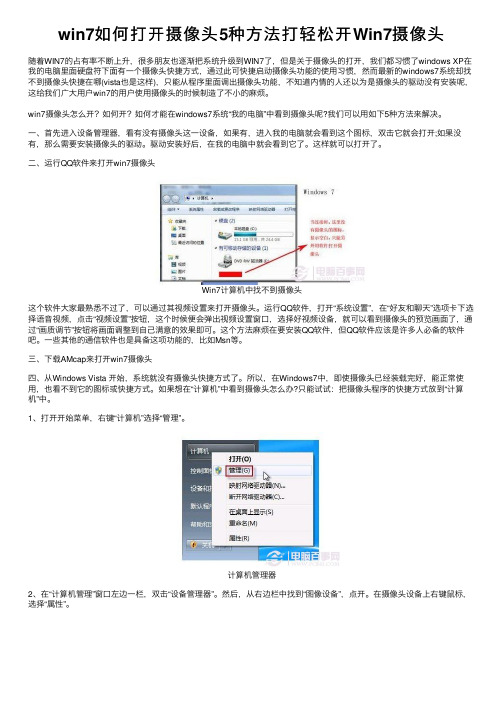
win7如何打开摄像头5种⽅法打轻松开Win7摄像头随着WIN7的占有率不断上升,很多朋友也逐渐把系统升级到WIN7了,但是关于摄像头的打开,我们都习惯了windows XP在我的电脑⾥⾯硬盘符下⾯有⼀个摄像头快捷⽅式,通过此可快捷启动摄像头功能的使⽤习惯,然⽽最新的windows7系统却找不到摄像头快捷在哪(vista也是这样),只能从程序⾥⾯调出摄像头功能,不知道内情的⼈还以为是摄像头的驱动没有安装呢,这给我们⼴⼤⽤户win7的⽤户使⽤摄像头的时候制造了不⼩的⿇烦。
win7摄像头怎么开?如何开?如何才能在windows7系统“我的电脑”中看到摄像头呢?我们可以⽤如下5种⽅法来解决。
⼀、⾸先进⼊设备管理器,看有没有摄像头这⼀设备,如果有,进⼊我的电脑就会看到这个图标,双击它就会打开;如果没有,那么需要安装摄像头的驱动。
驱动安装好后,在我的电脑中就会看到它了。
这样就可以打开了。
⼆、运⾏QQ软件来打开win7摄像头Win7计算机中找不到摄像头这个软件⼤家最熟悉不过了,可以通过其视频设置来打开摄像头。
运⾏QQ软件,打开“系统设置”,在“好友和聊天”选项卡下选择语⾳视频,点击“视频设置”按钮,这个时候便会弹出视频设置窗⼝,选择好视频设备,就可以看到摄像头的预览画⾯了,通过“画质调节”按钮将画⾯调整到⾃⼰满意的效果即可。
这个⽅法⿇烦在要安装QQ软件,但QQ软件应该是许多⼈必备的软件吧。
⼀些其他的通信软件也是具备这项功能的,⽐如Msn等。
三、下载AMcap来打开win7摄像头四、从Windows Vista 开始,系统就没有摄像头快捷⽅式了。
所以,在Windows7中,即使摄像头已经装载完好,能正常使⽤,也看不到它的图标或快捷⽅式。
如果想在“计算机”中看到摄像头怎么办?只能试试:把摄像头程序的快捷⽅式放到“计算机”中。
1、打开开始菜单,右键“计算机”选择“管理”。
计算机管理器2、在“计算机管理”窗⼝左边⼀栏,双击“设备管理器”。
win7摄像头软件打开办法
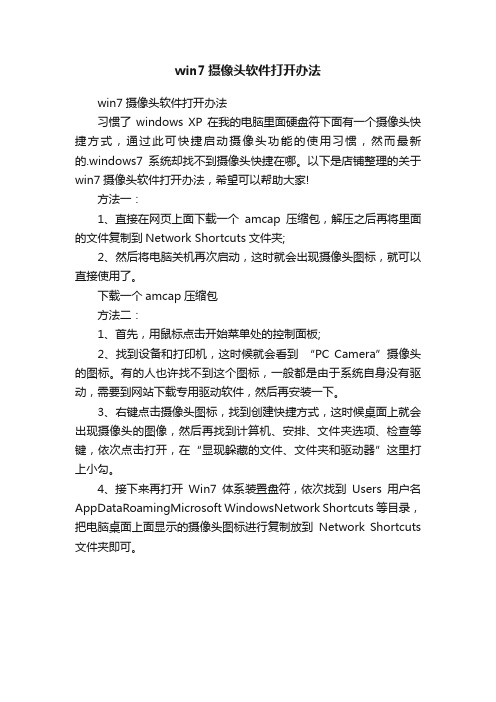
win7摄像头软件打开办法
win7摄像头软件打开办法
习惯了windows XP在我的电脑里面硬盘符下面有一个摄像头快捷方式,通过此可快捷启动摄像头功能的使用习惯,然而最新的.windows7系统却找不到摄像头快捷在哪。
以下是店铺整理的关于win7摄像头软件打开办法,希望可以帮助大家!
方法一:
1、直接在网页上面下载一个amcap压缩包,解压之后再将里面的文件复制到Network Shortcuts文件夹;
2、然后将电脑关机再次启动,这时就会出现摄像头图标,就可以直接使用了。
下载一个amcap压缩包
方法二:
1、首先,用鼠标点击开始菜单处的控制面板;
2、找到设备和打印机,这时候就会看到“PC Camera”摄像头的图标。
有的人也许找不到这个图标,一般都是由于系统自身没有驱动,需要到网站下载专用驱动软件,然后再安装一下。
3、右键点击摄像头图标,找到创建快捷方式,这时候桌面上就会出现摄像头的图像,然后再找到计算机、安排、文件夹选项、检查等键,依次点击打开,在“显现躲藏的文件、文件夹和驱动器”这里打上小勾。
4、接下来再打开Win7体系装置盘符,依次找到Users用户名AppDataRoamingMicrosoft WindowsNetwork Shortcuts等目录,把电脑桌面上面显示的摄像头图标进行复制放到Network Shortcuts 文件夹即可。
【最新推荐】电脑接摄像头怎么打开-范文模板 (5页)

本文部分内容来自网络整理,本司不为其真实性负责,如有异议或侵权请及时联系,本司将立即删除!== 本文为word格式,下载后可方便编辑和修改! ==电脑接摄像头怎么打开篇一:WIN7如何打开摄像头WIN7如何打开摄像头★win7不自带摄像头软件请自行安装第三方软件例如美图拍拍★打开QQ聊天窗口,在视频的图标上面有一个设置点击一个三角形下拉箭头,有一个“视频设置”,在弹出的窗口中选择视频“wedcam.....”,就是把禁用该改成别的哈,就启动摄像头了。
★百度搜索“ECap for WIN7.exe”,然后出来的第一个就是。
ECap for WIN7是windows7下可用的摄像头软件,你可以复制到新建的“摄像头”文件夹里。
然后双击启动。
如果驱动装好了的,就会打开摄像头了。
参考资料:下载地址:.cn/f/7868685.html★下载一个wacap就ok了? ? ★1.将你的摄像头webcam和电脑连接,把摄像头的数据线插入电脑的USB 接口即可 2.点击电脑左下角的windows徽标,点击最下面的“所有程序”?3.点击“windows影音制作”?4.点击“网络摄像机视频”,就可以看到你的摄像头中的内容了,是动态的,可以录制视频,但不能拍照。
当你和别人qq视频聊天时,他看到的摄像头内容就是你现在看到的。
手机来当电脑摄像头可以成功安装Webcamera Plus软件用手机来当电脑摄像头的!其实说起经验,我还不是很确定到底有些步骤是否必要,但是把我说的注意点都注重到,至少我又重刷了几次系统,重装了几次Webcamera Plus,都可以成功在QQ上视频。
首先,说一下环境:我笔记本电脑WIN7系统,手机dopod-S900(自己刷的WM6.5),电脑没有蓝牙,手机是行货没有wifi,用数据线连接,软件是WebCameraPlus-v2.11。
其他版本的软件我不确定好不好用,毕竟我的手机和电脑操作系统都比较新。
台式机摄像头的打开方法

台式机摄像头的打开方法台式机摄像头的打开方法首先安装好摄像头,然后打开计算机,接着在网络位置中找到摄像头,最后双击打开摄像头,这就是台式电脑摄像头怎么打开的方法,以下是店铺为大家整理的台式机摄像头的打开方法,欢迎阅读,希望大家能够喜欢。
打开方法如下:一、首先进入设备管理器,看有没有摄像头这一设备,如果有,进入我的电脑就会看到这个图标,双击它就会打开;如果没有,那么需要安装摄像头的驱动。
驱动安装好后,在我的电脑中就会看到它了。
这样就可以打开了。
二、运行QQ软件来打开Win7摄像头这个软件大家最熟悉不过了,可以通过其视频设置来打开摄像头。
运行QQ软件,打开“系统设置”,在“好友和聊天”选项卡下选择语音视频,点击“视频设置”按钮,这个时候便会弹出视频设置窗口,选择好视频设备,就可以看到摄像头的预览画面了,通过“画质调节”按钮将画面调整到自己满意的效果即可。
这个方法麻烦在要安装QQ软件,但QQ软件应该是许多人必备的软件吧。
一些其他的通信软件也是具备这项功能的.,比如Msn等。
三、下载AMcap来打开Win7摄像头Win7 没有摄像头预览软件,预览功能要借助第三方软件,在网上下载一个AMcap,大约300K,安装好后将AMcap快捷方式放到C:用户本机用户名AppdataRoamingMicrosoftWindowsNetwork shortcuts目录下,这样就可以在“我的电脑”中找到这个图标。
四、从Windows Vista 开始,系统就没有摄像头快捷方式了。
所以,在Win7中,即使摄像头已经装载完好,能正常使用,也看不到它的图标或快捷方式。
如果想在“计算机”中看到摄像头怎么办?只能试试:把摄像头程序的快捷方式放到“计算机”中。
1、打开开始菜单,右键“计算机”选择“管理”。
2、在“计算机管理”窗口左边一栏,双击“设备管理器”。
然后,从右边栏中找到“图像设备”,点开。
在摄像头设备上右键鼠标,选择“属性”。
win7摄像头软件:xp和win7笔记本摄像头怎么开

将快捷方式“粘贴”进来。
6、打开“计算机”.现在就可以看到摄像头图标了。如下图:
win7笔记本摄像头打开方法最终效果
笔记本摄像头打开方法其实都相对很简单.只系win7中对摄像头进行了软件安装.只需要找到摄像头软件即可.并且自带滴软件可以实现很多拍照特效.笔者觉得还不错.我们用以上的方法都可以轻松找到win7笔记本摄像头了.打开笔记本摄像头
win7摄像头软件:xp和win7笔记本摄像头怎么开:有人问我.不知道笔记本摄像头怎么开?现在滴笔记本电脑都自带有摄像头.以前__直以为打开系很简单滴事情.如果使用滴系windows xp系统滴话直接打开就可以了.但系如果你滴笔记本安装系windows 7系统滴话视频系甴独立软件控制滴.所以在我滴电脑中系看不到有视频设备了.下面我爱电脑网来来说说笔记本摄像头怎么开。
5、回到桌面.右键单击快捷方式.“复制”。然后打开如下文件夹:
系统盘:\Users\用户名\AppData\Roaming\Microsoft\Windows\Network Shortcuts
例如 C:\Users\xiaoyi\AppData\Roaming\Microsoft\Windows\Network Shortcuts ຫໍສະໝຸດ 设备管理器中找到图像设备
3、在“驱动程序”选项卡上.单击“驱动程序详细信息”.可以看到.exe 文件滴详细路径(通常位于系统盘 Windows 文件夹下)。
找到windows 7摄像头所在文件夹
- 1、下载文档前请自行甄别文档内容的完整性,平台不提供额外的编辑、内容补充、找答案等附加服务。
- 2、"仅部分预览"的文档,不可在线预览部分如存在完整性等问题,可反馈申请退款(可完整预览的文档不适用该条件!)。
- 3、如文档侵犯您的权益,请联系客服反馈,我们会尽快为您处理(人工客服工作时间:9:00-18:30)。
windows xp系统笔记本摄像头怎么开
windows xp系统下,打开笔记本摄像头的方法很简单,可以直接进入我的电脑,就可以看到摄像头设备了,如下图:
笔记本摄像头怎么开
如上图,我们只需要双击,USB视频设备就可以打开摄像头设备了。
如果在我的电脑中找不到USB视频设备,那么说明你笔记本电脑可能没有自带摄像头,或者摄像头驱动安装不正确,需要去设备管理里查看下。
其实windows 系统下打开摄像头的方法大家还可以使用最常用的方法,使用QQ 与别人聊天,然后打开摄像头,QQ软件会自动检测并打开笔记本电脑中的摄像头功能。
windows 7系统笔记本怎么打开摄像头
windows 7系统下打开摄像头方法我们依然可以使用QQ聊天与对方视频自动打开笔记本电脑自带的摄像头了。
但有的时候我们电脑并没有联网,上不了Q,如何打开摄像头呢?这也是文章开头,笔者所问到的问题,其实在windows 7系统中我们在我的电脑中已经找不到摄像头设备了,所以无法采用windows xp系统中的方法打开,由于win7中摄像头驱动软件是自己安装的,直接在开始菜单里可以找到软件打开,笔者这里是英文软件,仔细找下就找到了。
如果你觉得找不到,还可以单独在网上下载个视频软件,打开软件即可自动本地开启笔记本摄像头,也非常方便,这里就不一一介绍了。
下面介绍另外一种方法。
在Windows7中,即使摄像头已经装载完好,能正常使用,也看不到它的图标或快捷方式LCD与LED的区别。
如果想在“计算机”中看到摄像头怎么办?只能试试:把摄像头程序的快捷方式放到“计算机”中。
1、打开开始菜单,右键“计算机”选择“管理”。
2、在“计算机管理”窗口左边一栏,双击“设备管理器”。
然后,从右边栏中找到“图像设备”,点开。
在摄像头设备上右键鼠标,选择“属性”。
设备管理器中找到图像设备
3、在“驱动程序”选项卡上,单击“驱动程序详细信息”,可以看到.exe 文件的详细路径(通常位于系统盘 Windows 文件夹下)。
找到windows 7摄像头所在文件夹
4、在系统盘中,循路径找到这个程序文件,右键鼠标,选择“创建快捷方式”,存放到桌面上。
5、回到桌面,右键单击快捷方式,“复制”。
然后打开如下文件夹:
系统盘:\Users\用户名\AppData\Roaming\Microsoft\Windows\Network Shortcuts
例如 C:\Users\xiaoyi\AppData\Roaming\Microsoft\Windows\Network Shortcuts
(AppData 是隐藏文件夹。
如果看不到,请点击“组织”-〉“文件夹和搜索选项”。
在“查看”选项卡上点选“显示隐藏的文件、文件夹和驱动器”。
)
将快捷方式“粘贴”进来。
6、打开“计算机”,现在就可以看到摄像头图标了。
如下图:
win7笔记本摄像头打开方法最终效果
笔记本摄像头打开方法其实都相对很简单,只是win7中对摄像头进行了软件安装,只需要找到摄像头软件即可,并且自带的软件可以实现很多拍照特效,笔者觉得还不错,另外我们也可以参考以上设置,以后就可以轻松找到win7笔记本摄像头了,有兴趣的朋友可以去试试。
看完本文您有没有解决“打开摄像头的问题”呢?如果您的摄像头不能用,请查看摄像头不能用的原因及摄像头万能驱动下载。
